1、首先你们到官网下载软件,以及LOL保存到本地!打开下载好的VMware Workstation单击新建虚拟机!

2、建议选择“自定义”;单击“下一步”
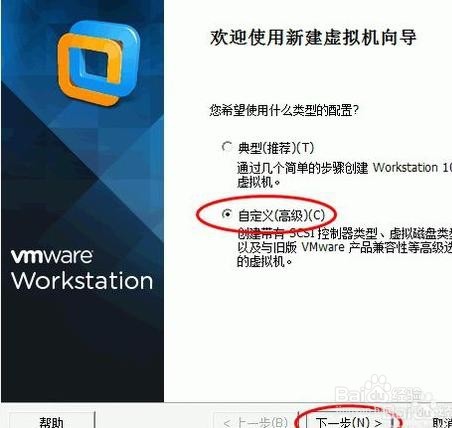
3、硬件兼容性默认选择的当前虚拟机版本;若以后相应虚拟机可能应用于其他虚拟系统版本,建议选择相对较低版本;如:Workstation8.0;
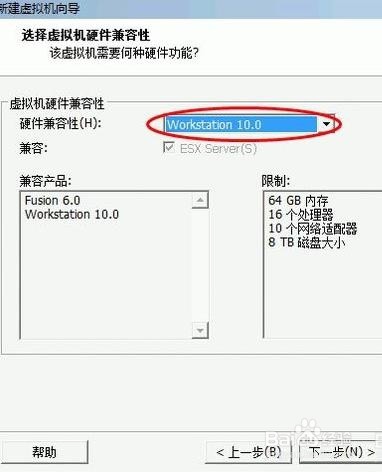
4、安装来源可以选择光盘或映像文件;若想稍后安装操作系统,请选择“稍后安装操作系统”操作系统是运行LOL必不可少的哦!一定安装的!

5、按需选择客户机操作系统及版本;如:Microsoft Windows;Windows 7 x64;若你想装32位Windows 7,直接选择Windows 7即可;这些系统LOL基本都支持的!!

6、虚拟机名称就按默认的;若有多个Windows 7虚拟机,可以取一个有特征的名称;直接修改位置,比如:LOLxuniji或单击浏览选择虚拟机保存位置;
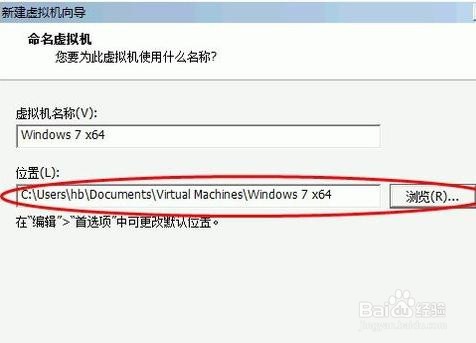
7、按需选择处理器数量及核心数量;双核的电脑都带的起LOL!

8、按需及自己电脑空闲内存大小,LOL一般2G就够了!设置虚拟机内存大小;若空闲内存充足,建议设置至少在2GB以上,若埠们萁猕自己电脑是8GB或16GB内存,平时有大量空闲内存,且该虚拟机又经常要用,为了保障虚拟机的性能,建议设置3GB或4GB以上内存;
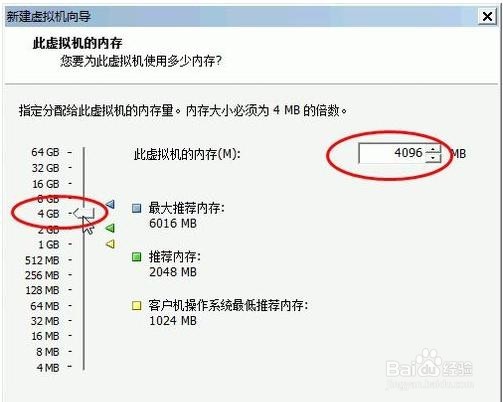
9、按需设置网络类型;L蚪嬷吃败OL是需要网络的哈,建议这一步一定仔细操作,不然你LOL安装了,登不上去,就gg!若要用到网络环境的测试及操作,建议选择“使用桥接网络”,客挥年抵遂户机在外部网络上必须有自己的IP地址;若相应虚拟机只是要能连外网,并不涉及网络环境测试及操作,建议选择“使用网络地址转换”;客户机通过主机访问外网;

10、I/O控制器类型直接按默认的,单击“下一步”;

11、磁盘类型直接按推荐的,单击“下一步”;
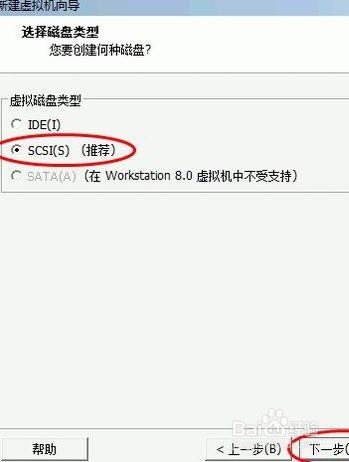
12、最大磁盘大小直接按推荐的“60.0”GB,这足够运行LOL了;建议不要选中“立即分配所有磁盘空间”;建议选中“将虚拟磁盘存储为单个文件”;单击“下一步”;
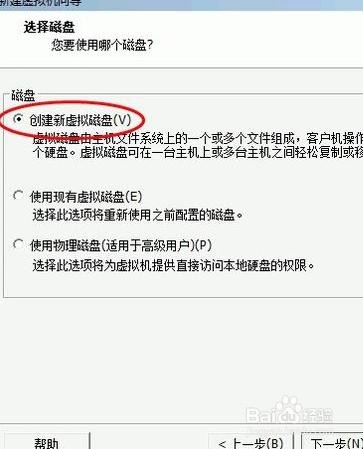

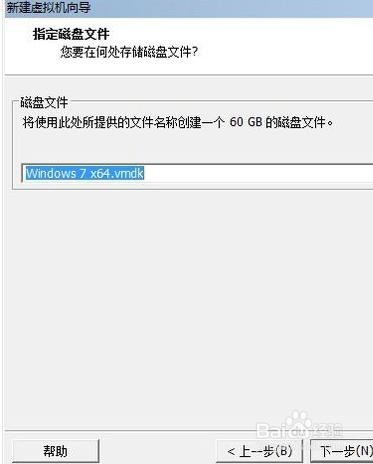
13、核对虚拟机设置;单击“完成”确认;
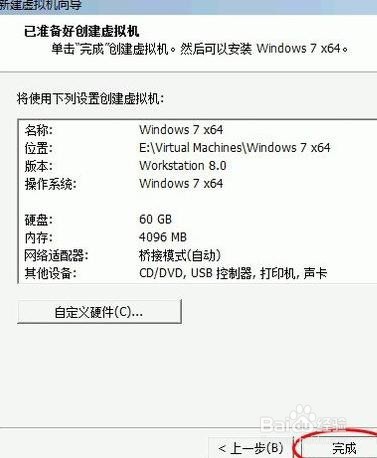
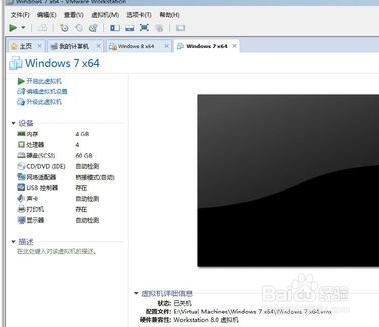
14、最后一步就是打开新建好的虚拟机进去,把你的LOL文件移动过去安装好!,然后打开你的本机LOL和虚拟机LOL看看是不是都在运行呢?这对电脑配置要求还是很高的如果你只是随便玩一下的话不要紧,如果是认真的那你还是把电脑配置弄高点!